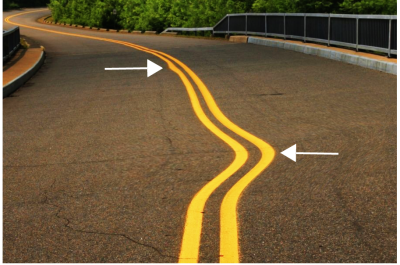
| • | Aby zastosować smużenie na obszarach obrazka |
Narzędzie Płyn - smużenie pozwala zastosować efekt smużenia na określonych obszarach obrazka bez modyfikowania jego pozostałej części. Efekt przypomina przeciągnięcie przez obszar mokrego pędzla.
Smużenie na obszarach obrazka w celu uzyskania subtelnego (na górze) i wyrazistego (na dole) efektu
| Aby zastosować smużenie na obszarach obrazka |
|
| 1 . | Kliknij narzędzie Płyn - smużenie |
| 2 . | Przeciągnij kursor przez obszar, na którym chcesz zastosować efekt smużenia. |
|
Wpisz wartość w polu Rozmiar końcówki na pasku właściwości.
Aby zmienić rozmiar końcówki pędzla, możesz też przeciągnąć w oknie obrazka, przytrzymując klawisz Shift. Przeciągnij w stronę środka końcówki, aby zmniejszyć jej promień, albo na zewnątrz, aby go zwiększyć.
|
|
|
Wpisz wartość w polu Nacisk na pasku właściwości.
|
|
|
Kliknij przycisk Smużenie gładkie
|
|
|
Kliknij przycisk Smużenie ostre
|
|
|
Kliknij przycisk Nacisk pióra
|
![]()
Nie wszystkie składniki są dostępne w wersji próbnej, akademickiej i OEM. Do składników niedostępnych mogą należeć aplikacje, funkcje, narzędzia i dodatkowe pliki zawartości firmy Corel.
Copyright 2017 Corel Corporation. Wszelkie prawa zastrzezne.